「初心者向け」iTunes動画をDVDに書き込み、作成する方法
「iTunesの動画をDVDに焼く方法について、どうやったらiTunesに入れた動画をDVDに焼くことが出来るでしょうか?普通のTVで再生出来るようにしたいです。」
iTunesはAppleが開発しているメディアプレーヤーで、音楽やビデオを再生するだけでなく、iPhone、iPadなどと連携することで音楽やビデオなど管理することもできます。でも、iTunesにムービーやビデオなど増えってしまたら、パソコンのHD容量がどんどん減っていきます。より多くの容量を解放するために、iTunesに保存した動画をDVDに作成して保存するユーザーは多くなります。本文では、気軽にiTunes動画をDVDに書き込み、焼く方法をご紹介いたしましょう。

iTunes動画をDVDに焼く方法
Vidmore DVD 作成はプロなDVD 作成ソフトで、iTunesに保存したMP4、WMV、AVI、MOVなどの動画ファイルを無劣化にDVD ディスクやDVD フォルダ、ISOイメージファイルに作成することができます。また、DVDに作成する前に、必要に応じて、動画を回転、不要な部分をカット、音声や字幕を追加、動画の明るさなどを調整することでDVDムービーの効果を最適化できます。さらに、多様なDVDメニューテンプレートを提供してくれるので、個性的なDVDメニュー画面を作成できます。では、このDVD 作成ソフトでiTunes動画をDVDに焼く手順をご案内しましょう。
Step 1、ソフトをダウンロード
まずは、上記の「無料体験」ボタンをクリックして、このiTunes DVD 焼くソフトをダウンロードして、お使いのパソコンにインストールしてください。
Step 2、iTunes動画を追加
そして、ソフトを実行して、表示されたディスクタイプ選択画面で「DVD ディスク」を選びます。また、インタフェースの「メディアファイルを追加」ボタンを押して、iTunes動画をソフトに追加してください。
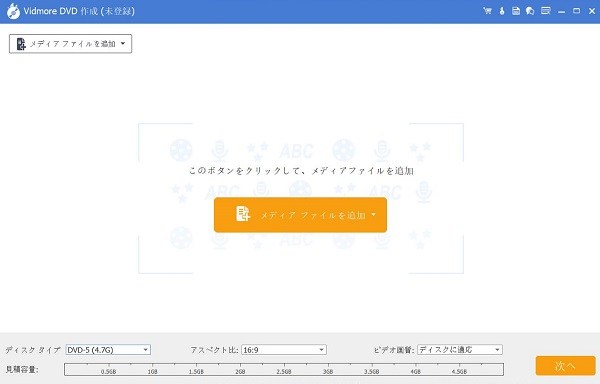
Step 3、iTunes動画を編集
それから、編集したいiTunes動画を選択して、右上の「強力ツール」ボタンをクリックして、「ビデオ ツール」でiTunes動画をカットしたり、回転したり、字幕とオーディオを追加したりでき、「チャプター ツール」でDVDのチャプターを分割したり、結合したりできます。
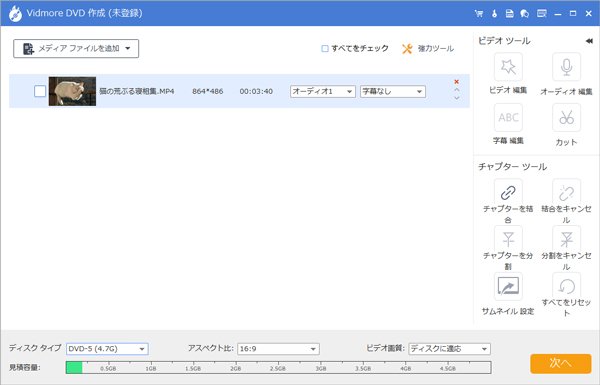
Step 4、DVDメニューを作成
また、「次へ」ボタンをクリックして、DVDメニューの作成画面に移動します。この画面では、DVDメニューテンプレートを選択するか、バックグラウンドミュージックとバックグラウンド、オープニングを設定することで、ユニークなDVDメニューを作成できます。
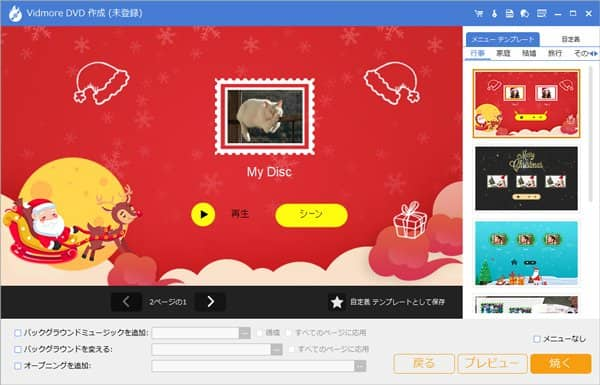
Step 5、iTunes動画をDVDに焼く
最後、「焼く」ボタンをクリックすると、DVD 作成の設定画面に入ります。この画面では、DVDの保存先を設定して、TV標準や再生モードなど設定してから、「開始」ボタンを押すと、iTunes動画をDVDに作成できます。
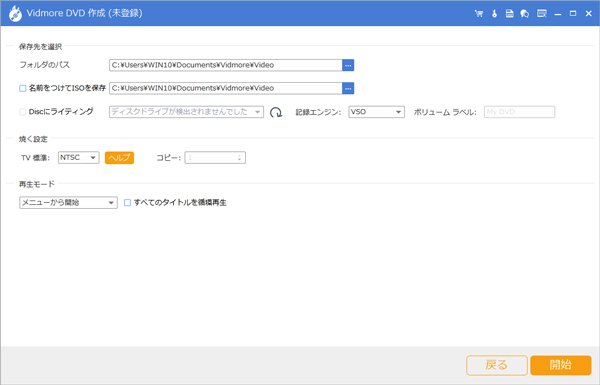
ISO DVD 書き込みに関するFAQ
1.MacでiTunes動画をDVDに書き込む方法はありますか?
はい、あります。実は、Macの標準機能「Finder」を使えば、簡単にiTunes動画をDVDに作成できます。まずは、空白のDVDディスクをドライブに挿入して、「Finderで開く」を起動します。そして、目標のiTunes動画ファイルを右クリックして、「○○からディスクを作成…」を選択して、ディスク名を入力してから「ディスクを作成」をクリックすれば、DVDの書き込みが始まります。
2.iTunesに保存した音声ファイルはCDに作成できますか?
できます。iTunes起動したら、空のCDディスクをPCのドライブに挿します。そして、iTunesのメニューバーで「ファイル」→「新規」→「プレイリスト」という順でクリックして、新規プレイリストに名前をつけます。それから、CDに焼きたい音楽を選択して、「…」をクリックして「プレイリストに追加」を選択して、先の新規プレイリストをクリックします。また、プレイリストを右クリックして、「プレイリストからディスクを作成」→「ディスクを作成」をクリックすると、CDに作成できます。
3.DVDムービーをiTunesに取り込むことができますか?
DVDディスクから動画をiTunesに取り込む前に、まずはDVDムービーを汎用動画形式に変換する必要があります。ここでは、Vidmore DVD リッピングというソフトをお薦めします。このソフトは最先端のDVD解読アルゴリズムを備えて、DVD映画をMP4、MKV、AVI、MOVなどの動画ファイルにリッピングできます。ただし、このソフトは市販・レンタルDVDのリッピングはサポートしていません。また、iTunesを起動して、「ファイル」→「ファイルをライブラリに追加」→「フォルダをライブラリに追加」を選択して、変換したDVDムービーをiTunesに取り込めばいいです。
結論
以上は、iTunes動画を簡単にDVDに書き込み、焼く方法のご紹介でした。これから、iTunesに保存したムービーやビデオなどをDVDに焼いて、TVなどの大きな画面で視聴したいなら、ぜひ上記で紹介した方法をお試してみてください。また、より多くのDVD 作成方法を知りたいなら、デジカメ動画 DVD 焼く、または、iPhone動画 DVD 焼くまでご参照ください。

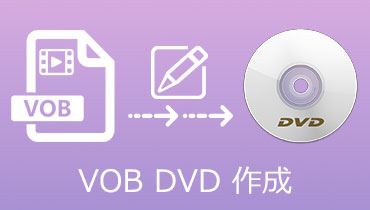 VOBファイルを気軽にDVDに焼く方法
VOBファイルを気軽にDVDに焼く方法 初心者向けの最良的なAVI DVD 変換方法
初心者向けの最良的なAVI DVD 変換方法 無料でM4VファイルをDVDに焼く方法
無料でM4VファイルをDVDに焼く方法